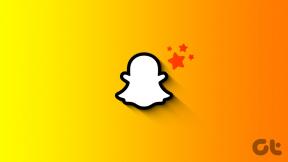როგორ გამოვიყენოთ Microsoft Fix it Center Windows-ის პრობლემებისა და შეცდომების გამოსასწორებლად
Miscellanea / / November 29, 2021
Windows 7-მა გააცნო ფუნქცია „Action Center“, რომელიც მომხმარებლებს საერთო პრობლემების გადაჭრაში დაეხმარება. სასარგებლო ინსტრუმენტი აერთიანებს შეტყობინებების ტრაფიკს Windows-ის ძირითადი ტექნიკური და უსაფრთხოების ფუნქციებიდან, უზრუნველყოფს დეტალურ რჩევებს პრობლემების მოგვარებისა და ოსტატების მოთხოვნის შემთხვევაში. თუ არის პრობლემა პროგრამულ უზრუნველყოფასთან ან პრობლემა ტექნიკის კონფიგურაციაში, სამოქმედო ცენტრის ხატულა გამოჩნდება ამოცანების პანელზე და შემდეგ უზრუნველყოფს მათ გადასაჭრელად ნაბიჯებს.
თუმცა, სამოქმედო ცენტრი შეიძლება ყოველთვის არ იყოს ეფექტური, რადგან აპლიკაციები და თავად Windows ხშირად განახლდება. თუმცა შეგიძლიათ გამოიყენოთ პრობლემის ნაბიჯების ჩამწერი დახმარების თხოვნით, თქვენ კვლავ უნდა დაელოდოთ გამოსავალს. ეს არის სადაც შეიძლება დაგჭირდეთ Microsoft Fix it Center.

Microsoft Fix it Center გთავაზობთ ავტომატურ გადაწყვეტილებებს Windows პროდუქტებისთვის, რომლებიც პერიოდულად განახლდება. თქვენ შეგიძლიათ მიიღოთ ოფიციალური ერთი დაწკაპუნებით ავტომატური შესწორებები პირდაპირ Microsoft-ისგან, ისევე როგორც თქვენს გვერდით მჯდომარე ინჟინერი.
პროგრამის გამოყენება შესაძლებელია Windows XP SP3, Windows XP Pro (64-bit) SP2, Windows Vista, Windows 7, Windows Server 2003 SP2, Windows Server 2008 და Windows Server 2008 R2. ინსტალაციის პროცესის დასასრულებლად საჭიროა ინტერნეტთან დაკავშირება.

ჩამოტვირთეთ და გაუშვით პროგრამა. ამის შემდეგ ინსტალერი მოგთხოვთ ჩამოტვირთოთ მითითებული პრობლემების მოგვარების საშუალებები თქვენი აპარატურის და პროგრამული უზრუნველყოფის საფუძველზე. გირჩევთ ყველა აირჩიოთ.

რეგისტრაციის უპირატესობები ნაჩვენებია ქვემოთ მოცემულ სურათზე. შექმნათ თუ არა ანგარიში Microsoft Fix it Center Online-ში?… კარგად, ეს თქვენზეა დამოკიდებული.

ახლა, როდესაც მთავარ პროგრამას მიაღწევთ, დააწკაპუნეთ ღილაკზე „გაშვება“ Windows კომპონენტის მარჯვნივ, რომელიც იწვევს პრობლემებს.

თქვენ შეგიძლიათ აირჩიოთ პრობლემების ავტომატურად გადაჭრა, ან უბრალოდ მათი აღმოჩენა.

თუ იყენებდით ამ უკანასკნელ ვარიანტს, შეგიძლიათ შეამოწმოთ დეტალური ანგარიში და შემდეგ აირჩიოთ გამოსაყენებელი გამოსწორებები.

დასრულების შემდეგ, შეგიძლიათ გამოხმაურება გაუგზავნოთ Microsoft-ს. ეს არჩევითია.

ახლა თქვენ შეგიძლიათ აირჩიოთ სხვა პრობლემა გამოსასწორებლად, ან უბრალოდ დაიწყოთ თქვენი განახლებული კომპიუტერის სიამოვნება. 🙂
შეამოწმეთ Microsoft Fix it Center (განახლება: ეს ინსტრუმენტი აღარ არის ხელმისაწვდომი) Windows-ის პრობლემებისა და შეცდომების ავტომატურად მოსაგვარებლად.
შენიშვნა: ასევე შეგიძლიათ ეწვიოთ Microsoft Fix it Solution Center ჩამოტვირთეთ დამოუკიდებელი ინსტალატორები კონკრეტული პრობლემებისთვის.